M2TS er en filnavnudvidelse, der bruges til filformatet for Blu-ray Disc Audio-Video MPEG-2 Transport Stream (M2TS). I dag gemmer mange AVCHD-videokameraer som Sony's HD-SR, Panasonic, Canon AVCHD-videokameraer indspillede videoer i M2TS-videoformat. Vil du redigere din video med iMovie? Mac-brugere undlader imidlertid at importere M2TS til iMovie, selvom de følger vejledningen trin for trin, fordi M2TS ikke er videoformatet, der er anerkendt af iMovie. Hvad skal du gøre? Du skal konvertere M2TS til iMovie-venlige formater.
AnyMP4 M2TS til iMovie Converter kommer til at hjælpe dig ud. Denne vidunderlige software kan konvertere M2TS til iMovie med hurtig hastighed og bedste kvalitet. Du kan også hente lydfiler fra videoerne og gemme dem som et populært lydformat, du kan lide, så du kan nyde dem på mange enheder som iPhone, iPod, iPad, Google Nexus, Galaxy S3, PSP og så videre. Lad os nu se, hvordan du importerer M2TS til iMovie på den enkleste måde.
Sikker download
Sikker download
Gratis download programmet her, og du kan ændre lagringsbanen som du vil. Når du har installeret det korrekt, skal du dobbeltklikke på programmet for at køre det, og du vil se programmets hovedgrænseflade.

Klik på knappen "Tilføj video" for at vælge de M2TS-videoer, du har gemt på din Mac, ved at trykke på "Ctrl" -knappen; eller du kan vælge "Tilføj mappe" fra "Tilføj video" rullelisten for at importere flere videoer til programmet. Når du har tilføjet videoerne, skal du klikke på rullemenuen lige ved siden af knappen "Profil", og du får vist en rulleliste, og vælg derefter "iMovie og Final Cut Express> Apple Intermediate Codec (AIC) (* .mov)" som outputformat.
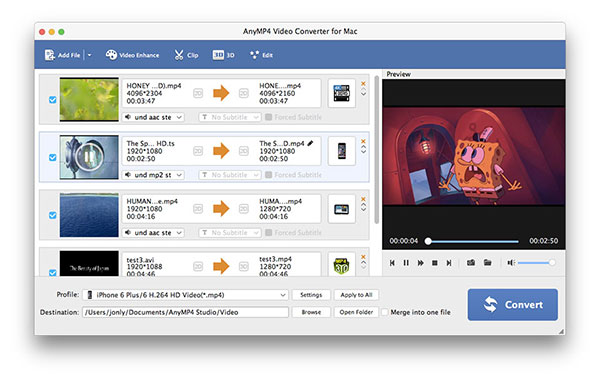
Med denne fantastiske software kan du beskære videobilledet, som du vil. Kontroller venligst "Keep Aspect Ratio" for at beskære video under betingelse af Keep Aspect Ratio som Original, Crop Area, 16: 9 eller 4: 3.
Vælg den video, du vil tilføje vandmærke, og klik derefter på knappen "Effekt" for at åbne vinduet "Rediger". Kontroller venligst "Aktivér vandmærke", så kan du tjekke "Tekst" eller "Billede" mulighed for at tilføje tilsvarende vandmærke. Her er du i stand til at justere vandmærkenes afstand til venstre og øverste såvel som dens bredde og højde.
Endelig kan du konvertere M2TS til iMovie ved at klikke på "Konverter" -knappen. Derudover understøtter den batch-konvertering, hvilket betyder at du kan konvertere flere M2TS-videoer til iMovie. Hele processen kan afsluttes om få sekunder. Nu kan du importere konverterede videoer til iMovie til yderligere redigering.
